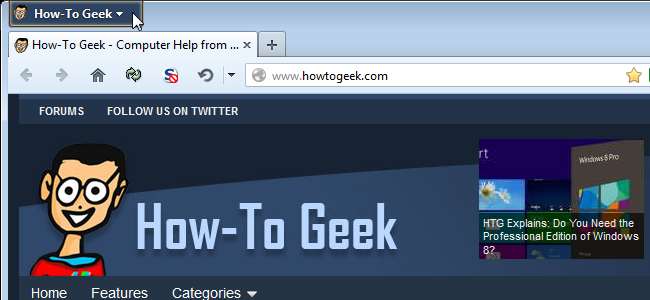
کیا آپ اورنج فائر فاکس مینو کے بٹن کو دیکھ کر تھک جاتے ہیں؟ فائر فاکس کا انٹرفیس مکمل طور پر مرضی کے مطابق ہے ، لہذا آپ اپنی اپنی مرضی کی شکل پیدا کرنے کے لئے فائر فاکس مینو بٹن کے رنگ ، متن اور دیگر خصوصیات کو تبدیل کرسکتے ہیں۔
فائر فاکس مینو بٹن کی ظاہری شکل تبدیل کرنے کے ل we ، ہم یوزرکروم سی ایس ایس فائل میں ترمیم کریں گے۔ یہ فائل آپ کو فائر فاکس کے کسی بھی حصے کی ظاہری شکل کے ساتھ ساتھ اس کی فعالیت کو بھی تبدیل کرنے کی اجازت دیتی ہے۔

صارف کروم سی ایس ایس فائل میں ترمیم کرنے میں غوطہ لگانے سے پہلے ، ہم کروم ایڈٹ پلس نامی ایک ایڈون انسٹال کریں گے ، جو ہمیں آسانی سے فائل میں ترمیم کرنے اور اسے صحیح شکل میں محفوظ کرنے کی سہولت فراہم کرے گا۔ کروم ایڈٹ پلس ویب پیج پر جانے کے لئے درج ذیل لنک پر کلک کریں۔
صفحے پر فائر فاکس میں شامل کریں کے بٹن پر کلک کریں۔
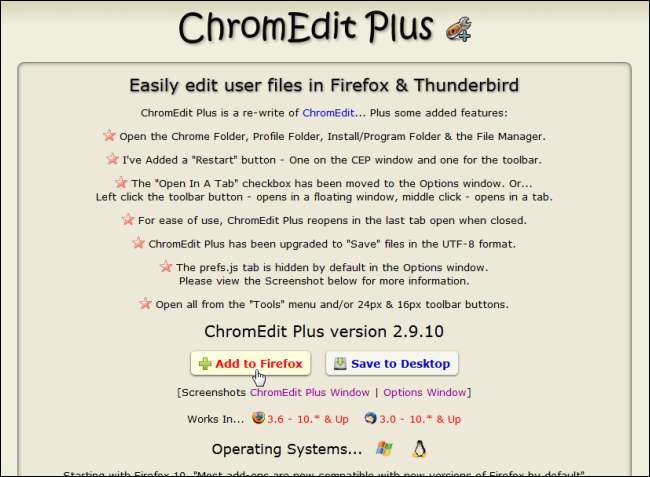
مندرجہ ذیل پیغام ظاہر ہوسکتا ہے۔ کروم ایڈٹ پلس ایڈ آن کو انسٹال کرنے کے لئے اجازت دینے پر کلک کریں۔
نوٹ: ایکسٹینشن اور دوسرے سافٹ ویئر انسٹال کرتے وقت آپ جس چیز کی اجازت دیتے ہیں اس کے بارے میں بہت محتاط رہیں۔ اگر آپ کو مصنوع کے بارے میں یقین نہیں ہے یا کمپنی پر اعتماد نہیں ہے تو ، انسٹال نہ کریں۔ ہم نے کروم ایڈٹ پلس کا تجربہ کیا اور اسے محفوظ اور قابل اعتماد پایا۔
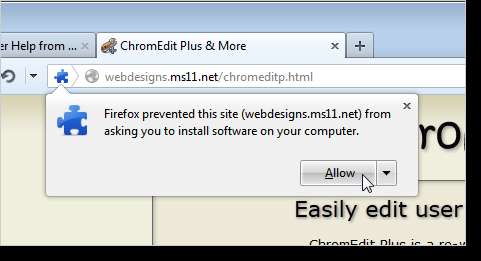
سافٹ ویئر کی تنصیب کا ڈائیلاگ باکس دکھاتا ہے۔ ابھی انسٹال کریں پر کلک کریں ، جو گنتی ختم ہونے تک دستیاب نہیں ہوگا۔
نوٹ: آپ کر سکتے ہیں انسٹال بٹن پر الٹی گنتی کی لمبائی تبدیل کریں ، لیکن ہم اسے غیر فعال کرنے کی سفارش نہیں کرتے ہیں۔
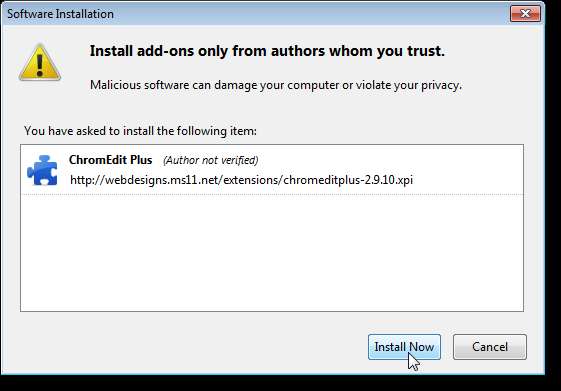
آپ کو انسٹالیشن ختم کرنے کے لئے فائر فاکس کو دوبارہ اسٹارٹ کرنا ہوگا۔ پاپ اپ ڈائیلاگ پر اب دوبارہ شروع کریں پر کلک کریں۔
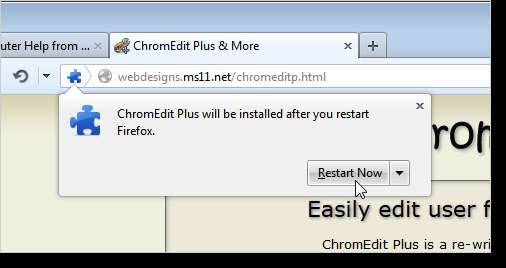
فائر فاکس دوبارہ شروع ہونے کے بعد ، ایڈریس باکس کے دائیں طرف کروم ایڈٹ پلس بٹن شامل ہوجاتا ہے۔ کروم ایڈٹ پلس ونڈو کھولنے کے لئے اس پر کلک کریں۔
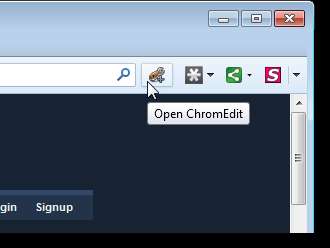
کروم ایڈٹ پلس ونڈو پر بطور ڈیفالٹ تین ٹیب موجود ہیں۔ ہم یوزرکروم سی ایس ایس فائل میں ترمیم کریں گے ، جو پہلے ٹیب پر ہے۔ اگر ٹیب خالی ہے تو ، صارف کروم سی ایس ایس ٹیب پر مندرجہ ذیل متن کو کاپی اور پیسٹ کریں اور محفوظ کریں پر کلک کریں۔ اس سے آپ کو ڈیفالٹ صارف کروم سی ایس ایس فائل ملتی ہے۔
@ نیم اسپیس یو آر ایل ("http://www.mozilla.org/keymaster/gatekeeper/there.is.only.xul")؛
# appmenu-button {
پس منظر: # اورنج! اہم؛
}
# appmenu-button ڈراپ مارکر: پہلے {
مواد: "فائر فاکس" اہم؛
رنگ: #FFFFFF اہم؛
}
# appmenu-button. بٹن-متن {
ڈسپلے: کوئی نہیں! اہم؛
}
آپ کے پاس پہلے سے ہی ایک صارف کروم سی ایس ایس فائل ہوسکتی ہے ، ایسی صورت میں صارف کروم سی ایس ایس ٹیب پر پہلے ہی متن موجود ہوگا۔ پہلی لائن ، @ نیم اسپیس لائن کے علاوہ مذکورہ بالا تمام متن کو کاپی کریں ، اور اس کوnamespace لائن کے بعد کہیں ٹیب پر چسپاں کریں۔ اگر آپ اپنے پاس موجود چیز کو رکھنا چاہتے ہیں تو ، آپ فائل کے آخر میں مندرجہ بالا متن چسپاں کرسکتے ہیں۔
اہم: اس بات کو یقینی بنائیں کہ صارف کروم. وہ عام ہونا چاہئے ، براہ راست قیمت درج کریں. اگر ان میں سے کوئی بھی ہوشیار قیمتیں ہیں تو ، فائل فائر فاکس کی ظاہری شکل کو بالکل بھی متاثر نہیں کرے گی۔
نئی یا نظر ثانی شدہ صارف کروم سی ایس ایس فائل کا استعمال کرتے ہوئے فائر فاکس کو دوبارہ شروع کرنے کے لئے دوبارہ اسٹارٹ کریں پر کلک کریں۔
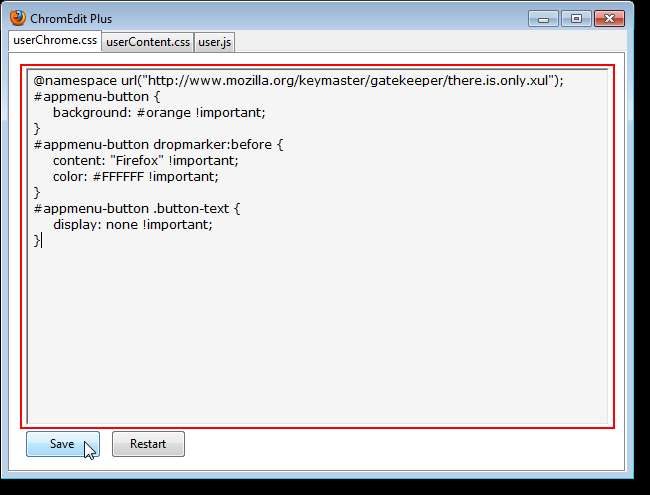
اس مثال میں ، ہم پس منظر کا رنگ گہرے نیلے رنگ میں تبدیل کرنے اور "فائر فائکس" متن کو "ہاؤ ٹو ٹو جیک" میں تبدیل کرنے جارہے ہیں۔
پس منظر کا رنگ تبدیل کرنے کے لئے ، ہیکس رنگین کوڈ ، یا ایچ ٹی ایم ایل رنگ کوڈ کا استعمال کرتے ہوئے ، "# اپینومو بٹن" سیکشن میں "پس منظر" لائن پر "# اورنج" ٹیکسٹ کو مختلف رنگ میں تبدیل کریں۔ مثال کے طور پر ، ہم نے # 2C4362 کے ہیکس رنگین کوڈ کے ساتھ گہرا نیلا منتخب کیا ہے۔
نوٹ: آپ چاہتے ہیں اس رنگ کے ہیکس رنگین کوڈ کا پتہ لگانے کے لئے ، ہمارے بارے میں ہمارے مضامین دیکھیں اعشاریے آرجیبی رنگوں سے ہیکس کلر کوڈ حاصل کرنا , اسکرین پر کہیں سے بھی رنگ منتخب کرنا ، اور متعدد فارمیٹس میں رنگین کوڈ حاصل کرنا .
بٹن پر متن کو تبدیل کرنے کے ل “،" # ایپ مینیو بٹن ڈراپ مارکر: اس سے پہلے "سیکشن میں آپ کے مطلوبہ ٹیکسٹ جیسے سیکشن میں" کیسے گیوک "جیسے سیکشن میں" مواد "لائن پر" فائر فاکس "ٹیکسٹ تبدیل کریں۔ ہم نے متن کے بعد ایک جگہ شامل کی تاکہ بٹن پر متن اور ڈراپ ڈاؤن تیر کے بیچ زیادہ جگہ ہو۔
آپ اسی "# اپیمو بٹن ڈراپ مارکر: پہلے" سیکشن میں "رنگ" لائن کو تبدیل کرکے بھی متن کا رنگ تبدیل کرنے کا انتخاب کرسکتے ہیں۔ ہم نے متن کا رنگ سفید (#FFFFFF) کے طور پر چھوڑا ہے ، لیکن آپ اسے ہلکے بھوری رنگ (# F2F2F2) ، یا اس طرح کی کسی چیز میں تبدیل کر سکتے ہیں۔
تبدیلیوں پر اثر انداز ہونے کے لئے محفوظ کریں اور پھر دوبارہ شروع کریں پر کلک کریں۔
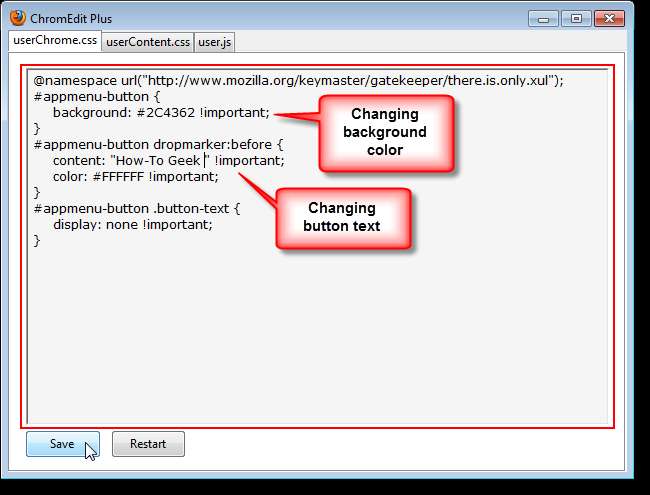
بٹن اب گہرا نیلا ہے اور "ہاؤ ٹو گیک" کہتے ہیں۔
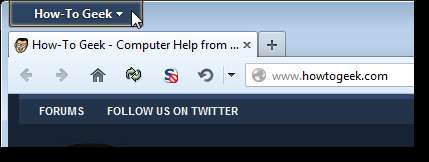
آپ پس منظر کا رنگ تبدیل کرنے کے علاوہ ، بٹن میں پس منظر کی تصویر بھی شامل کرسکتے ہیں۔ ہم نے ایک ایسی تصویر بنائی ہے جس کے بائیں طرف ہاؤ ٹو گیک فیویکون اور ایک شفاف پس منظر ہے تاکہ گہرے نیلے رنگ کے پس منظر کا رنگ دکھائی دیتا ہے۔ اپنے بٹن میں پس منظر کی تصویر شامل کرنے کے لئے ، "# اپ مینیو بٹن" سیکشن میں درج ذیل لائن کا اضافہ کریں ، قیمتوں میں راستہ تبدیل کرکے اپنے کمپیوٹر پر اپنی تصویر کی جگہ دیکھیں۔ "فائل: ///" کو راہ میں چھوڑیں۔
پس منظر - امیج: یو آر ایل ("فائل: /// C: / یوزرز / لوری / تصویر / htg_background.png")! اہم؛
محفوظ کریں اور دوبارہ شروع کریں پر کلک کریں۔
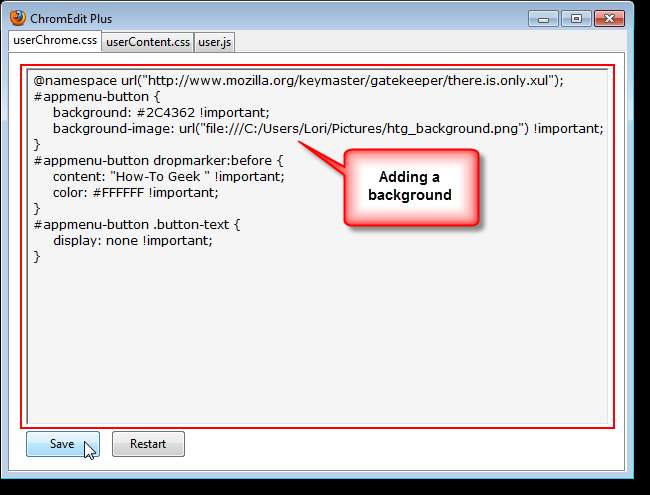
اب ہمارا بٹن مکمل ہے۔
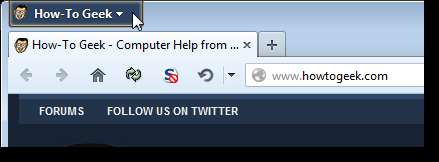
آپ فائر فاکس مینو کے بٹن کو آئکن میں تبدیل کرکے اپنی مرضی کے مطابق کرسکتے ہیں۔ ہم نے بہت سے دوسرے کو بھی شائع کیا ہے فائر فاکس سے زیادہ سے زیادہ فائدہ اٹھانے کے لئے نکات اور مواخذے .







